创建 Babelfish for Aurora PostgreSQL 数据库集群
Aurora PostgreSQL 版本 13.4 及更高版本支持 Babelfish for Aurora PostgreSQL。
您可以通过 AWS Management Console 或 AWS CLI,使用 Babelfish 创建 Aurora PostgreSQL 集群。
注意
在 Aurora PostgreSQL 集群中,系统会为 Babelfish 预留 babelfish_db 数据库名称。在 Babelfish for Aurora PostgreSQL 上自行创建名为 babelfish_db 的数据库会阻止 Aurora 成功预置 Babelfish。
在使用 AWS Management Console 运行 Babelfish 的情况下创建一个集群
-
从 https://console.aws.amazon.com/rds/
打开 Amazon RDS 控制台,然后选择 Create database(创建数据库)。 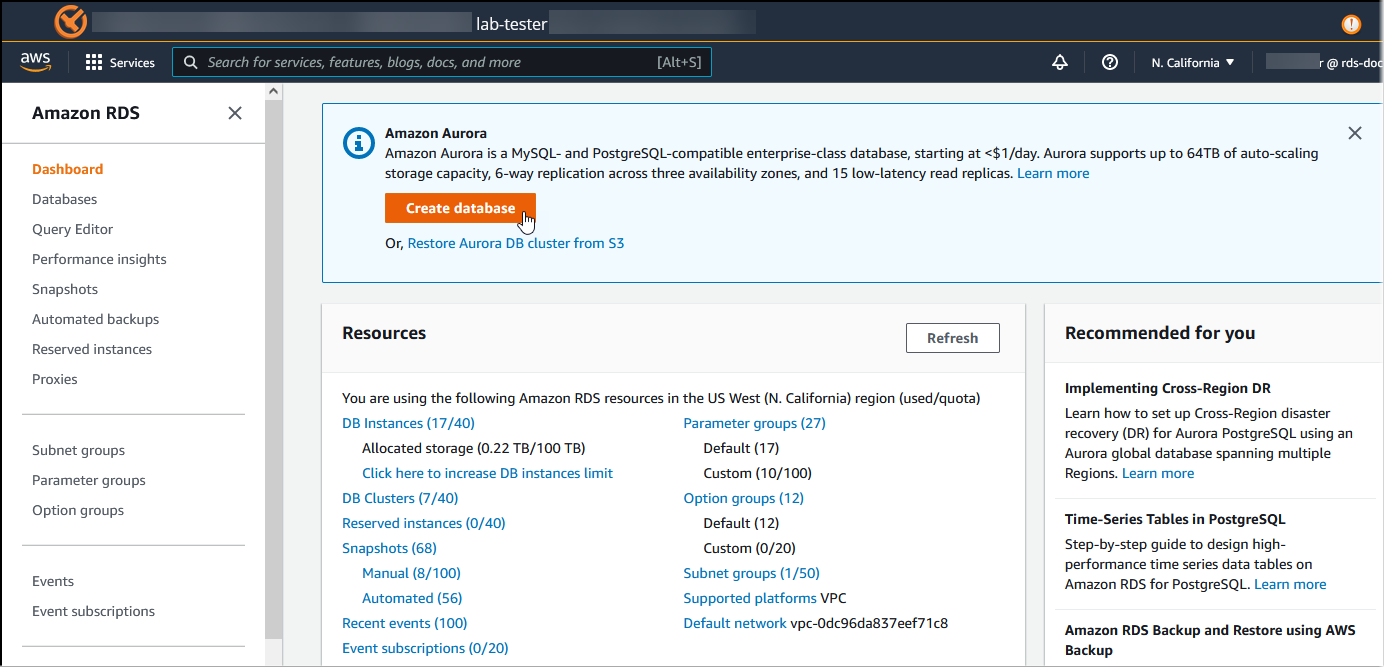
-
对于选择数据库创建方法,请执行以下操作之一:
-
要指定详细的引擎选项,请选择 Standard create(标准创建)。
-
要使用支持 Aurora 集群最佳实践的预配置选项,请选择 Easy create(轻松创建)。
-
对于引擎类型,选择 Aurora(PostgreSQL 兼容)。
选择 Show filters(显示筛选条件),然后选择 Show versions that support the Babelfish for PostgreSQL feature(显示支持 PostgreSQL 的 Babelfish 功能的版本)列出支持 Babelfish 的引擎类型。Aurora PostgreSQL 13.4 及更高版本目前支持 Babelfish。
对于可用的版本,选择一个 Aurora PostgreSQL 版本。要获得最新的 Babelfish 功能,请选择最高的 Aurora PostgreSQL 主要版本。
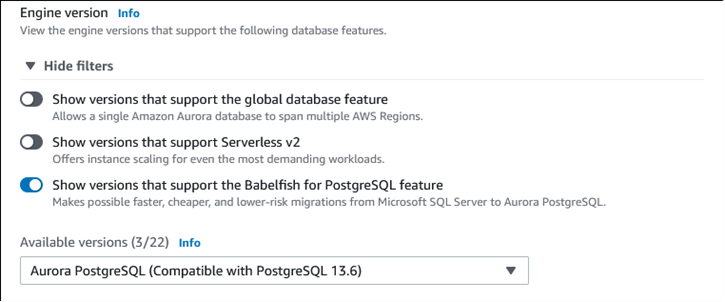
对于 Templates(模板),选择与您的使用案例匹配的模板。
对于数据库集群标识符,输入稍后可以在数据库集群列表中轻松找到的名称。
对于主用户名中,输入管理员用户名。Aurora PostgreSQL 的原定设置值为
postgres。您可以接受原定设置,也可以选择其他名称。例如,要遵循 SQL Server 数据库中使用的命名约定,可以为主用户名输入sa(系统管理员)。如果您在此时尚未创建名为
sa的用户,您可以稍后用自己选择的客户端创建一个。创建用户后,使用ALTER SERVER ROLE命令将其添加到集群的sysadmin组(角色)。警告
主用户名必须始终使用小写字符,否则数据库集群将无法通过 TDS 端口连接到 Babelfish。
-
对于 Master password(主密码),创建一个强密码并确认密码。
-
对于接下来的选项,指定数据库集群设置,直到 Babelfish 设置部分。有关每项设置的信息,请参阅 Aurora 数据库集群的设置。
-
要使 Babelfish 功能可用,请选择 Turn on Babelfish(打开 Babelfish)框。
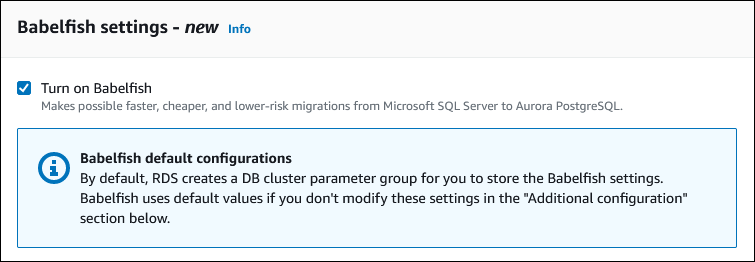
-
对于数据库集群参数组,请执行以下操作之一:
-
选择 Create new(新建)以在打开 Babelfish 的情况下创建新的参数组。
-
选择 Choose existing(选择现有)以使用现有的参数组。如果您使用现有组,请确保在创建集群之前修改组并为 Babelfish 参数添加值。有关 Babelfish 参数的信息,请参阅 Babelfish 的数据库集群参数组设置。
如果您使用现有组,请在后面的框中提供组名称。
-
-
对于 Database migration mode(数据库迁移模式),请选择下列选项之一:
-
单个数据库,可迁移单个 SQL Server 数据库。
在某些情况下,您可能会同时迁移多个用户数据库,最终目标是在没有 Babelfish 的情况下完全迁移到本机 Aurora PostgreSQL。如果最终的应用程序需要整合架构(单个
dbo架构),请确保首先将 SQL Server 数据库整合到单个 SQL Server 数据库中。然后使用单个数据库模式迁移到 Babelfish。 -
多个数据库,迁移多个 SQL Server 数据库(源自单个 SQL Server 安装)。多数据库模式不会合并不源于单个 SQL Server 安装的多个数据库。有关迁移多个数据库的信息,请参阅 将 Babelfish 与单个数据库或多个数据库结合使用。
注意
从 Aurora PostgreSQL 16 版本起,默认选择多数据库作为数据库迁移模式。
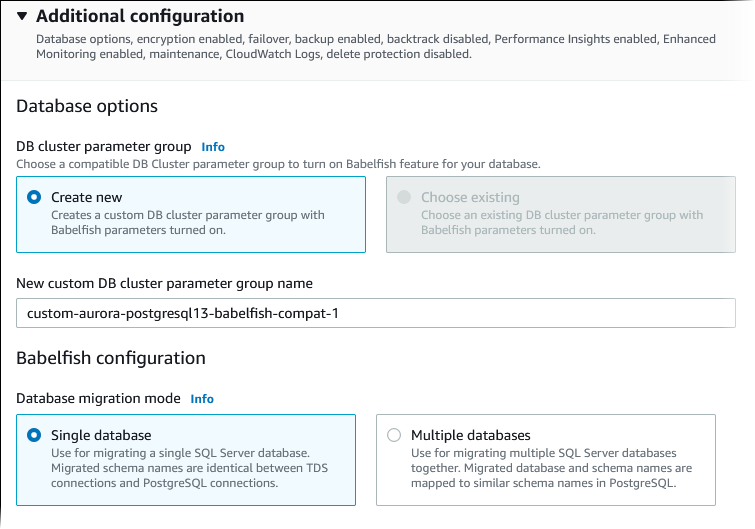
-
对于 Default collation locale(原定设置排序规则区域设置),输入您的服务器区域设置。默认为
en-US。有关排序规则的详细信息,请参阅 Babelfish 支持的排序规则。对于 Collation name(排序规则名称)字段,输入原定设置排序规则。默认为
sql_latin1_general_cp1_ci_as。有关详细信息,请参阅Babelfish 支持的排序规则。对于 Babelfish TDS 端口,输入原定设置端口
1433。目前,Babelfish 仅对于您的数据库集群支持1433端口。对于数据库参数组,选择一个参数组或使用原定设置使用 Aurora 为您创建一个新组。
对于 Failover priority(故障转移优先级),选择实例的故障转移优先级。如果您未选择值,则原定设置值为
tier-1。此优先级决定在主实例故障恢复时提升 副本的顺序。有关更多信息,请参阅 Aurora 数据库集群的容错能力。-
对于 Backup retention period(备份保留期),选择 Aurora 保留数据库的备份副本的时间长度(1–35 天)。您可使用备份副本对数据库执行时间点还原 (PITR),精度可到秒。原定设置的保留期为七天。
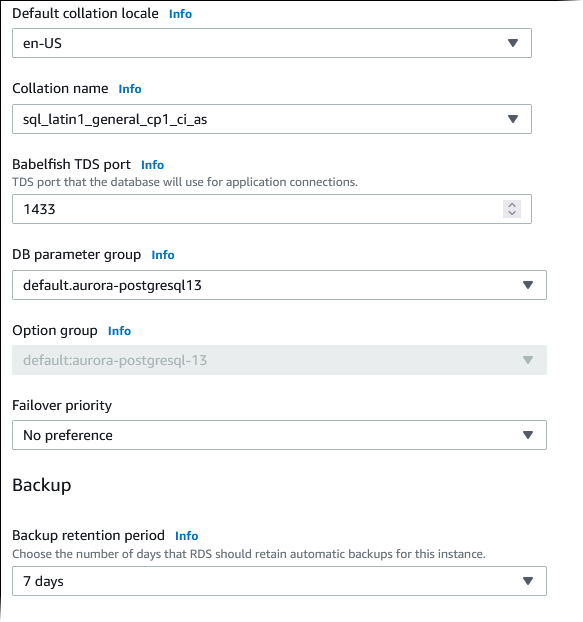
选择 Copy tags to snapshots(将标签复制到快照)以在创建快照时将任何数据库实例标签复制到数据库快照。
注意
当从快照还原数据库集群时,该集群不会还原为适用于 Aurora PostgreSQL 的 Babelfish 数据库集群。您需要开启用于控制数据库集群参数组中 Babelfish 首选项的参数,才能再次启用 Babelfish。有关 Babelfish 参数的更多信息,请参阅 Babelfish 的数据库集群参数组设置。
请选择 Enable encryption(启用加密)以对该数据库集群开启静态加密(Aurora 存储加密)。
选择 Enable Performance Insights(启用性能详情)打开 Amazon RDS 性能详情。
选择 Enable Enhanced monitoring(启用增强监控)以开始您的数据库集群在其上运行的操作系统的实时指标收集。
-
选择 PostgreSQL 日志将日志文件发布到 Amazon CloudWatch Logs。
选择 Enable auto minor version upgrade(启用自动次要版本升级)在次要版本升级可用时自动更新 Aurora 数据库集群。
-
对于维护时段,请执行以下操作:
-
要选择 Amazon RDS 进行修改或执行维护的时间,请选择 Select window(选择时段)。
-
要在计划外的时间执行 Amazon RDS 维护,请选择 No preference(无首选项)。
-
-
选择 Enable deletion protection(启用删除保护)框以保护您的数据库免于意外删除。
如果启用此功能,则无法直接删除数据库。相反,在删除数据库之前,您需要修改数据库集群并关闭此功能。
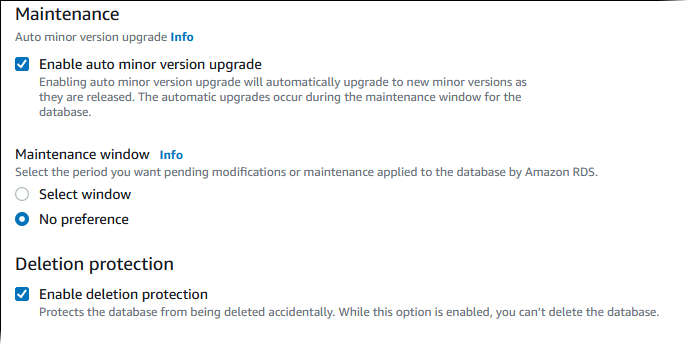
选择创建数据库。
您可以在 Databases(数据库)列表中找到为 Babelfish 设置的新数据库。Status(状态)列在部署完成时显示 Available(可用)。
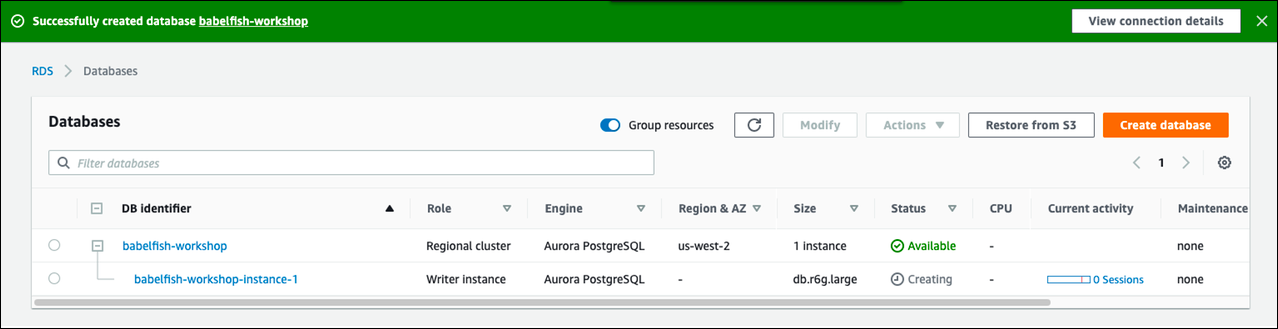
当您使用 AWS CLI 创建 Babelfish for Aurora PostgreSQL 时,您需要向命令传递要用于集群的数据库集群参数组的名称。有关更多信息,请参阅 数据库集群先决条件。
在您可以使用 AWS CLI 创建具有 Babelfish 的 Aurora PostgreSQL 集群之前,请执行以下操作:
在 Amazon Aurora 终端节点和配额中,从服务列表中选择端点 URL。
创建集群的参数组。有关参数组的更多信息,请参阅 Amazon Aurora 的参数组。
修改参数组,添加打开 Babelfish 的参数。
要使用 AWS CLI 创建带有 Babelfish 的 Aurora PostgreSQL 数据库集群
下面的示例使用原定设置的主用户名 postgres。根据需要替换您为数据库集群创建的用户名(例如 sa),或当您不接受原定设置时选择的任何用户名。
创建参数组。
对于 Linux、macOS 或 Unix:
aws rds create-db-cluster-parameter-group \ --endpoint-urlendpoint-url\ --db-cluster-parameter-group-nameparameter-group\ --db-parameter-group-familyaurora-postgresql14\ --description"description"对于 Windows:
aws rds create-db-cluster-parameter-group ^ --endpoint-urlendpoint-URL^ --db-cluster-parameter-group-nameparameter-group^ --db-parameter-group-familyaurora-postgresql14^ --description"description"修改参数组以打开 Babelfish。
对于 Linux、macOS 或 Unix:
aws rds modify-db-cluster-parameter-group \ --endpoint-urlendpoint-url\ --db-cluster-parameter-group-nameparameter-group\ --parameters "ParameterName=rds.babelfish_status,ParameterValue=on,ApplyMethod=pending-reboot"对于 Windows:
aws rds modify-db-cluster-parameter-group ^ --endpoint-urlendpoint-url^ --db-cluster-parameter-group-nameparamater-group^ --parameters "ParameterName=rds.babelfish_status,ParameterValue=on,ApplyMethod=pending-reboot"为新的数据库集群指定数据库子网组和 Virtual Private Cloud (VPC) 安全组 ID,然后调用 create-db-cluster 命令。
对于 Linux、macOS 或 Unix:
aws rds create-db-cluster \ --db-cluster-identifiercluster-name\ --master-usernamepostgres\ --manage-master-user-password \ --engine aurora-postgresql \ --engine-version14.3\ --vpc-security-group-idssecurity-group\ --db-subnet-group-namesubnet-group-name\ --db-cluster-parameter-group-nameparameter-group对于 Windows:
aws rds create-db-cluster ^ --db-cluster-identifiercluster-name^ --master-usernamepostgres^ --manage-master-user-password ^ --engine aurora-postgresql ^ --engine-version14.3^ --vpc-security-group-idssecurity-group^ --db-subnet-group-namesubnet-group^ --db-cluster-parameter-group-nameparameter-group此示例指定了生成主用户密码并在 Secrets Manager 中对其进行管理的
--manage-master-user-password选项。有关更多信息,请参阅 使用 Amazon Aurora 和 AWS Secrets Manager 管理密码。或者,您可以使用--master-password选项自行指定和管理密码。显式为数据库集群主实例。调用 create-db-instance 命令时,将您在步骤 3 中创建的集群名称用于
--db-cluster-identifier参数,如下所示。对于 Linux、macOS 或 Unix:
aws rds create-db-instance \ --db-instance-identifierinstance-name\ --db-instance-classdb.r6g\ --db-subnet-group-namesubnet-group\ --db-cluster-identifiercluster-name\ --engine aurora-postgresql对于 Windows:
aws rds create-db-instance ^ --db-instance-identifierinstance-name^ --db-instance-classdb.r6g^ --db-subnet-group-namesubnet-group^ --db-cluster-identifiercluster-name^ --engine aurora-postgresql